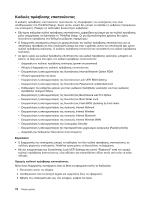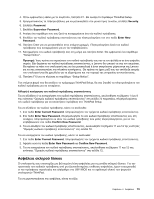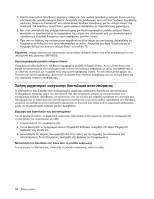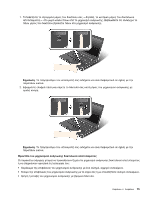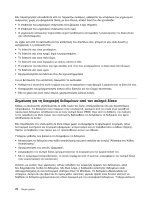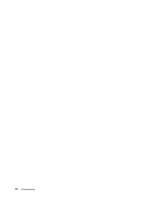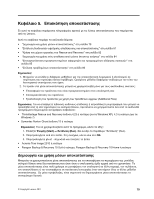Lenovo ThinkPad Edge E420 (Greek) User Guide - Page 94
Χρήση μηχανισμού ανάγνωσης δακτυλικού αποτυπώματος
 |
View all Lenovo ThinkPad Edge E420 manuals
Add to My Manuals
Save this manual to your list of manuals |
Page 94 highlights
1 Power-on Password 68 69 2 3 76. UEFI BIOS: NAND flash chip Windows 1 2 Lenovo Fingerprint Software Fingerprint Software 24. 3 74
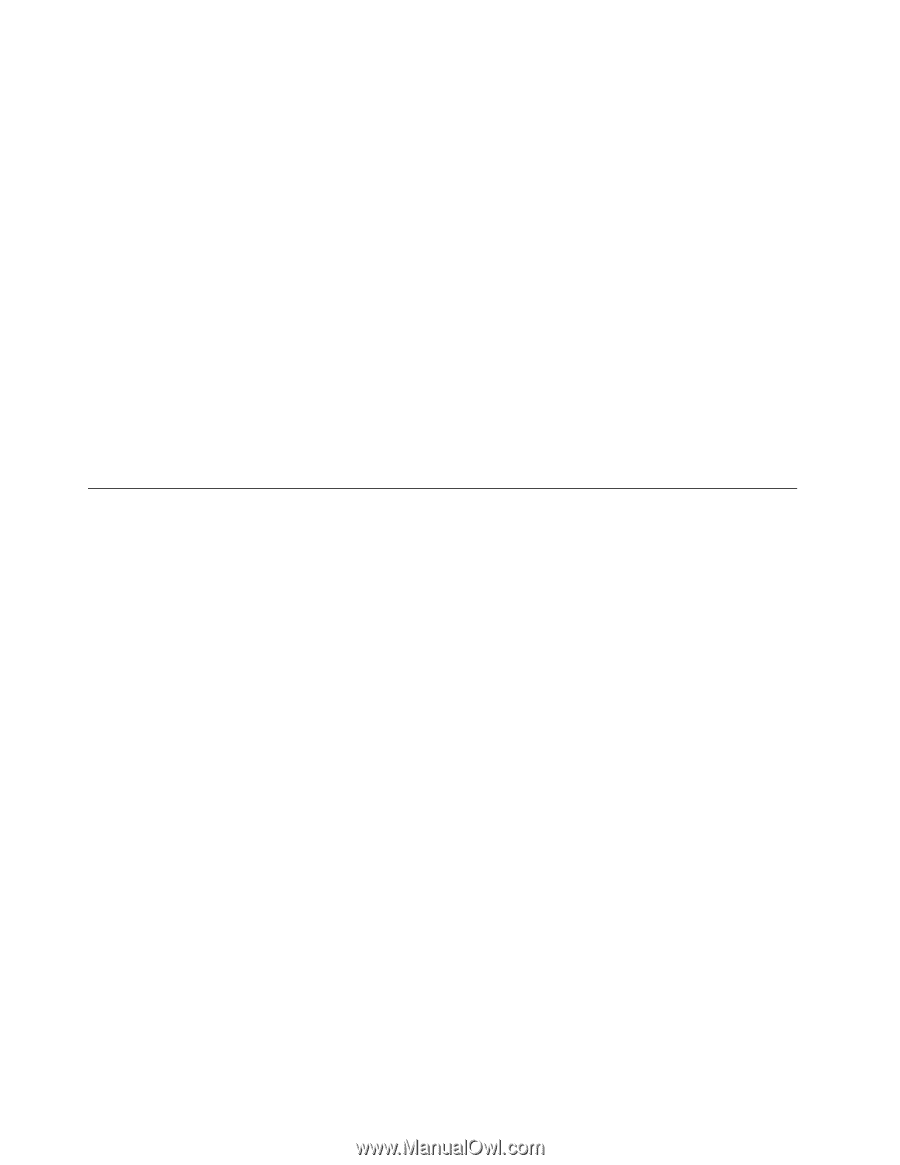
1. Ορίστε έναν κωδικό πρόσβασης εκκίνησης καθώς και έναν κωδικό πρόσβασης σκληρού δίσκου για την
εσωτερική σας μονάδα σκληρού δίσκου. Ανατρέξτε στις διαδικασίες των ενοτήτων “κωδικός πρόσβασης
εκκίνησης (Power-on Password)” στη σελίδα 68 και “Κωδικοί πρόσβασης για τον σκληρό δίσκο” στη
σελίδα 69. Για ασφάλεια, συνιστάται η χρήση κωδικού πρόσβασης με περισσότερους χαρακτήρες.
2. Εάν στον υπολογιστή σας υπάρχει εγκατεστημένη μια Κρυπτογραφημένη μονάδα σκληρού δίσκου,
φροντίστε να προστατεύσετε τα περιεχόμενα της μνήμης του υπολογιστή από μη εξουσιοδοτημένη
πρόσβαση με τη χρήση λογισμικού κρυπτογράφησης μονάδας δίσκου.
3. Πριν από τη διάθεση, την πώληση ή την παράδοση σε άλλο άτομο του υπολογιστή, βεβαιωθείτε ότι
διαγράψετε τα δεδομένα που έχετε αποθηκεύσει σε αυτόν. Ανατρέξτε στο θέμα “Σημείωση για τη
διαγραφή δεδομένων από τον σκληρό δίσκο” στη σελίδα 76.
Σημείωση:
Υπάρχει δυνατότητα προστασίας της μονάδας σκληρού δίσκου που είναι ενσωματωμένη στον
υπολογιστή σας μέσω του UEFI BIOS:
Κρυπτογραφημένη μονάδα σκληρού δίσκου
Ορισμένα μοντέλα διαθέτουν την Κρυπτογραφημένη μονάδα σκληρού δίσκου. Αυτή η δυνατότητα σας
βοηθά να προστατεύετε τον υπολογιστή σας ενάντια σε επιθέσεις ασφαλείας σε μέσα, στη NAND flash ή
σε ελεγκτές συσκευών, με τη χρήση ενός chip κρυπτογράφησης υλικού. Για αποτελεσματική χρήση της
δυνατότητας κρυπτογράφησης, φροντίστε να ορίσετε έναν Κωδικοί πρόσβασης για τον σκληρό δίσκο για
την εσωτερική συσκευή αποθήκευσης.
Χρήση μηχανισμού ανάγνωσης δακτυλικού αποτυπώματος
Ο υπολογιστής σας διαθέτει έναν ενσωματωμένο μηχανισμό ανάγνωσης δακτυλικού αποτυπώματος.
Η εξακρίβωση στοιχείων μέσω του δακτυλικού σας αποτυπώματος μπορεί να αντικαταστήσει την
καταχώρηση κωδικών πρόσβασης, επιτρέποντας έτσι την εύκολη και ασφαλή πρόσβαση στο σύστημά σας.
Καταχωρώντας το δακτυλικό σας αποτύπωμα και συνδέοντάς το με έναν κωδικό πρόσβασης των Windows,
μπορείτε να συνδέεστε στον υπολογιστή περνώντας το δάκτυλό σας πάνω από το μηχανισμό ανάγνωσης,
χωρίς να πληκτρολογείτε κάποιον κωδικό πρόσβασης.
Εγγραφή των δακτυλικών σας αποτυπωμάτων
Για να χρησιμοποιήσετε το μηχανισμό ανάγνωσης δακτυλικού αποτυπώματος, ξεκινήστε καταχωρώντας
το δακτυλικό σας αποτύπωμα ως εξής:
1. Ενεργοποιήστε τον υπολογιστή σας.
2. Για να ξεκινήσετε το πρόγραμμα Lenovo Fingerprint Software, ανατρέξτε στο θέμα “Fingerprint
Software” στη σελίδα 24.
3. Ακολουθήστε τις οδηγίες που εμφανίζονται στην οθόνη για την εγγραφή του δακτυλικού σας
αποτυπώματος. Για λεπτομέρειες, ανατρέξτε στη Βοήθεια του προγράμματος.
Μετακίνηση του δακτύλου σας πάνω από τη μονάδα ανάγνωσης
Για να σύρετε το δάκτυλό σας πάνω από τη μονάδα ανάγνωσης, κάντε τα εξής:
74
Οδηγός χρήσης